win11怎么获得文件夹所有权
在windows系统中拥有管理权限就可以访问C盘大部分的数据,但管理员也无法完全执行所以任务,那么win11怎么获得文件夹所有权那,下面小编给大家带来获得win11文件夹所有权的教程,此方法同时适用与获得win10及以上文件夹所有权,对此感兴趣的小伙伴快来看看具体操作过程吧。
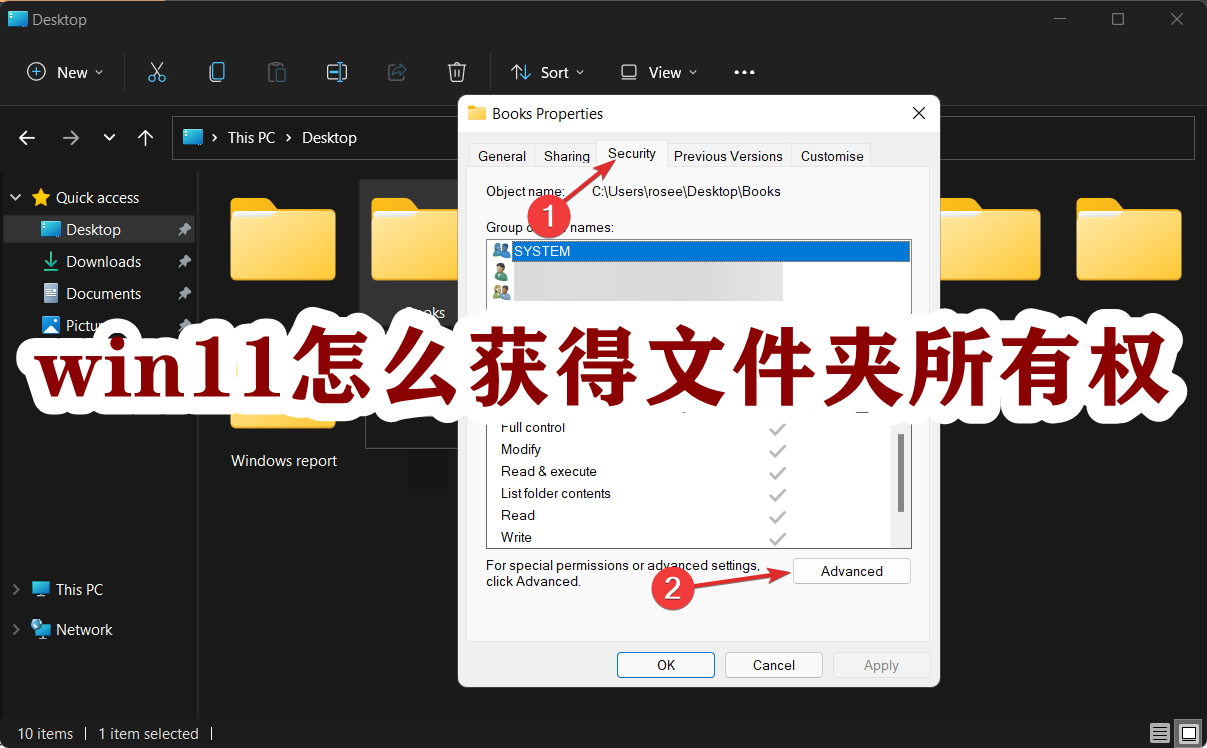
1、使用CMD
按Windows+ 键S以启动搜索功能并输入cmd。现在右键单击顶部结果并选择Run as administrator。
可以通过发出cd命令将CMD 的当前工作目录更改为包含所需文件或文件夹的目录,例如:cd C:\Program Files
运行以下两个命令并更改以下两个命令中的文件夹名称以反映您的文件夹名称:takeown /f foldername /r /d y icacls
foldername /grant administrators:F /t
如果您想获得文件的所有权,请使用以下命令并再次将文件名部分替换为您的文件名:takeown /f filename icacls filename
/grant administrators:F
2、访问文件夹的属性
首先,使用+键盘快捷键启动文件资源管理器并导航到所需的文件或文件夹位置,然后右键单击该文件/文件夹以选择Properties。WindowsE
导航到安全选项卡,然后单击位于屏幕底部的高级按钮。
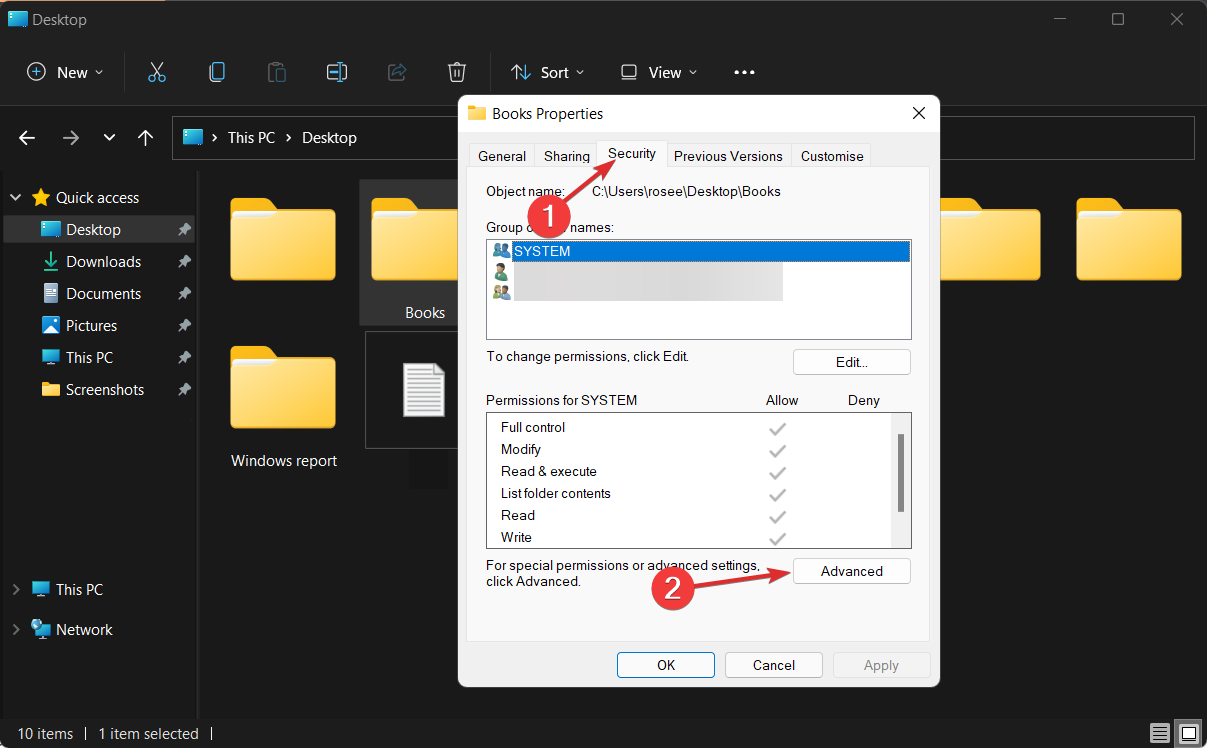
3、然后单击Owner旁边的Change按钮,这将带您进入一个新窗口。
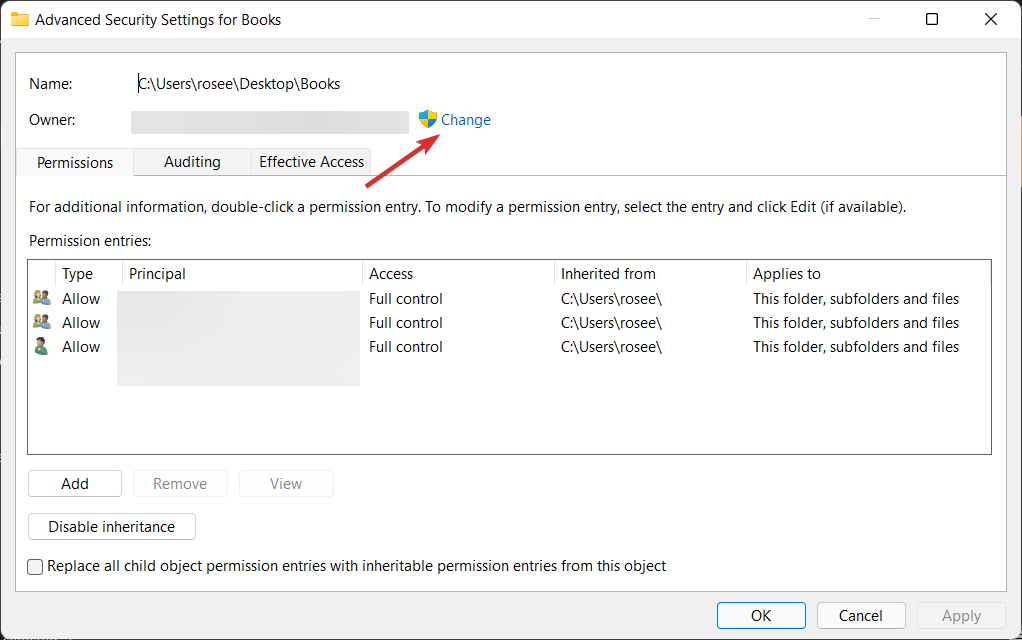
4、应在“输入对象名称以选择”表单中输入管理员,然后应单击“检查名称”按钮。单击“确定”继续。之后,您应该观察到Owner属性从初始名称更改为您的管理帐户。
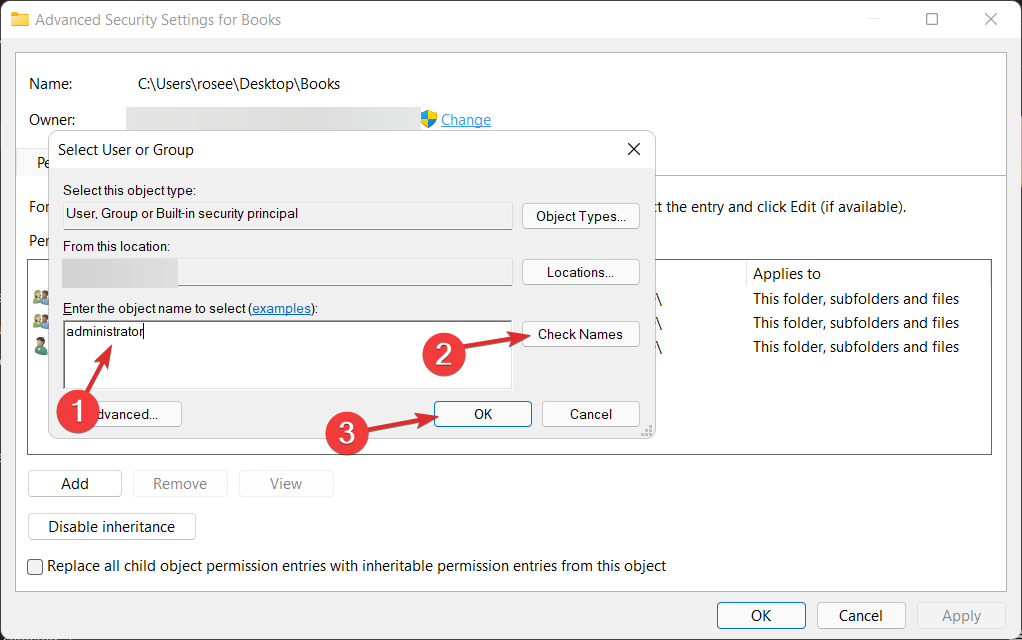
5、现在,通过选中复选框来选择替换子容器和对象上的所有者选项,该选项可以直接在所有者列下方找到。
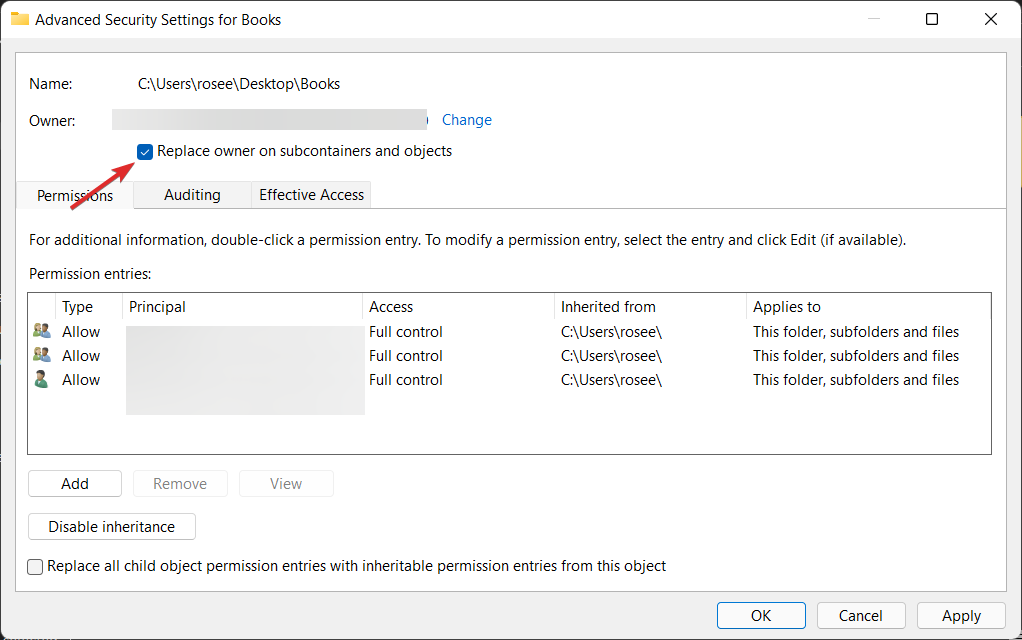
6、最后,要保存更改,请单击工具栏上的应用,然后单击确定。Windows 现在将开始将所有权转移给新所有者的过程。完成该过程后,您将收到一条通知,要关闭它,请使用“确定”按钮。
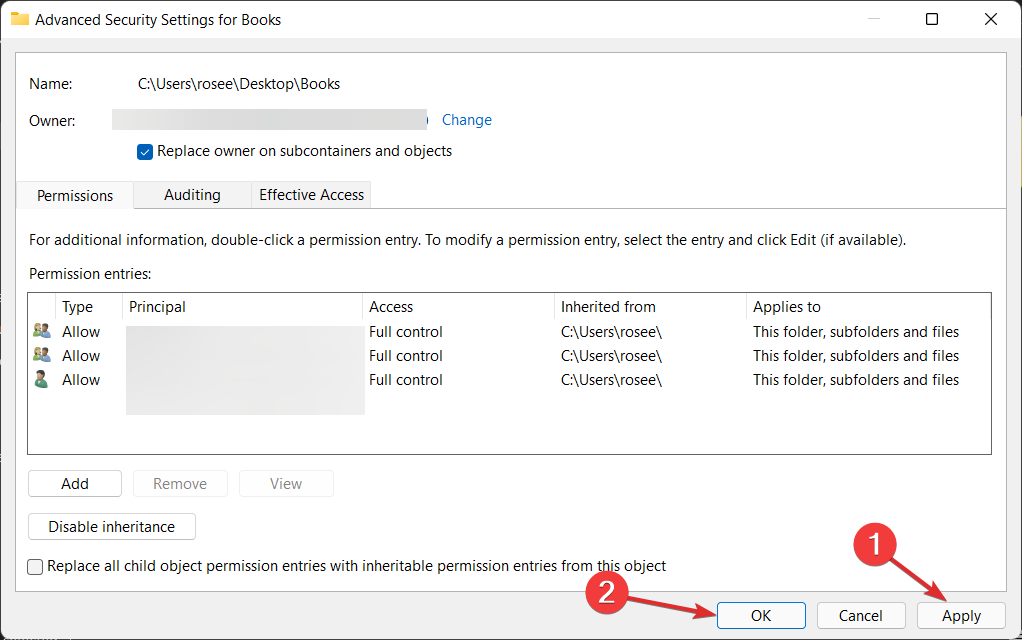
以上便是获取Win11文件夹所有权的方法,希望可以帮助到大家。
最新推荐
-
excel怎么把一列数据拆分成几列 excel一列内容拆分成很多列

excel怎么把一列数据拆分成几列?在使用excel表格软件的过程中,用户可以通过使用excel强大的功能 […]
-
win7已达到计算机的连接数最大值怎么办 win7连接数达到最大值

win7已达到计算机的连接数最大值怎么办?很多还在使用win7系统的用户都遇到过在打开计算机进行连接的时候 […]
-
window10插网线为什么识别不了 win10网线插着却显示无法识别网络

window10插网线为什么识别不了?很多用户在使用win10的过程中,都遇到过明明自己网线插着,但是网络 […]
-
win11每次打开软件都弹出是否允许怎么办 win11每次打开软件都要确认

win11每次打开软件都弹出是否允许怎么办?在win11系统中,微软提高了安全性,在默认的功能中,每次用户 […]
-
win11打开文件安全警告怎么去掉 下载文件跳出文件安全警告

win11打开文件安全警告怎么去掉?很多刚开始使用win11系统的用户发现,在安装后下载文件,都会弹出警告 […]
-
nvidia控制面板拒绝访问怎么办 nvidia控制面板拒绝访问无法应用选定的设置win10

nvidia控制面板拒绝访问怎么办?在使用独显的过程中,用户可以通过显卡的的程序来进行图形的调整,比如英伟 […]
热门文章
excel怎么把一列数据拆分成几列 excel一列内容拆分成很多列
2win7已达到计算机的连接数最大值怎么办 win7连接数达到最大值
3window10插网线为什么识别不了 win10网线插着却显示无法识别网络
4win11每次打开软件都弹出是否允许怎么办 win11每次打开软件都要确认
5win11打开文件安全警告怎么去掉 下载文件跳出文件安全警告
6nvidia控制面板拒绝访问怎么办 nvidia控制面板拒绝访问无法应用选定的设置win10
7win11c盘拒绝访问怎么恢复权限 win11双击C盘提示拒绝访问
8罗技驱动设置开机启动教程分享
9win7设置电脑还原点怎么设置 win7设置系统还原点
10win10硬盘拒绝访问怎么解决 win10磁盘拒绝访问
随机推荐
专题工具排名 更多+





 闽公网安备 35052402000376号
闽公网安备 35052402000376号